Windows Update報表 Microsoft Intune
透過 Intune,您可以使用下列原則,將更新部署到 Windows 10/11 裝置:
這些原則類型的報告可協助您監視更新部署並進行疑難解答。 若要支持報告,您必須設定 資料收集設定。
Intune 支援下列報表選項:
Intune 中的報表:
- Windows 10 更新通道 – 使用當您將更新通道部署至裝置時,預設已就緒的內建報表。
- Windows 10 功能更新 – 使用兩個一起運作的內建報告,深入瞭解更新狀態和問題。 這些報表需要您設定裝置的數據收集,報表才能顯示功能更新的相關數據。
- Windows 驅動程式更新 – 使用 內建報告 來瞭解哪些驅動程式更新適用於您的裝置,以及哪些更新已核准、安裝或暫停。
- Windows 更新散發 – 使用三個內建報告來瞭解每個品質更新層級上的裝置數目,以及由 Intune (管理之裝置上每個更新的涵蓋範圍百分比,包括共同管理的裝置) 。 三個不同的組織報告會循序運作,以提供裝置及其對應 Windows 更新版本的深入解析。
商務用 Windows Update 報告:
使用 Windows Update for Business 報表搭配 Intune 來監視 Windows 更新推出。 Windows Update 商務用報表是以 Azure 監視器和 Log Analytics 為基礎的免費服務。
如需詳細資訊,請參閱 Windows 檔中的使用商務用 Windows Update 監視 Windows 匯報。
設定客戶端數據報告
在 Intune 中使用 Windows 診斷資料設定數據收集的這個方法會在所有報表之間共用,包括驅動程式、功能更新和加速更新。
若要支援報告,您必須設定下列資料收集設定:
- 在必要或更高等級的裝置上啟用 Windows 診斷數據收集。
- 在租用戶層級,將 [ 啟用處理器設定中需要 Windows 診斷數據的功能 ] 設定為 [ 開啟]。 您可以在租使用者系統管理>連接器和令牌>Windows 數據Microsoft Intune 系統管理中心設定此設定。
注意事項
Windows 更新散發報表不需要任何額外的客戶端數據報告設定。
Windows 10和更新版本原則更新通道的報告
Intune 為您部署的 Windows 更新通道原則提供整合式報表檢視。 這些檢視會顯示更新通道部署和狀態的詳細數據。 若要存取報表,請在 Intune 系統管理中心移至適用於Windows 10 和更新版本>的裝置>Windows> Update 通道,然後選取更新通道原則。 Intune 會針對選取的原則顯示類似下列的詳細數據:
提示
如需原則檢視頂端原則動作的詳細資訊,例如 [刪除]、[暫停] 和 [擴充],請參閱 Intune 文章中針對 Windows 10 更新通道和更新版本原則管理您的 Windows Update 信道。
在原則頁面檢視上:
裝置和使用者簽入狀態:此原則的預設報表檢視。 此預設檢視包含高階條形圖,其中顯示報告此原則四個狀態值的裝置計數,以及以可視化方式表示依色彩報告每個狀態之裝置百分比的色彩列。 此檢視會顯示原則的下列四個狀態結果:
- 成功
- 錯誤
- 衝突
- 不適用
檢視報表:此按鈕會開啟 裝置和使用者簽入狀態的更詳細報表檢視。 詳細的報表檢視包含類似上述高階檢視的圖表和色彩列,但會回報其中一個 「 進行中」的其他狀態。
此檢視也包含裝置特定的詳細資料,包括:
- 裝置名稱
- 登入的使用者
- 簽入狀態
- 上次報表修改時間
![顯示 [檢視報表] 動作中可用詳細數據的螢幕快照。](media/windows-update-reports/report-view-details.png)
從此報表檢視中,您可以選取要鑽研的裝置來檢視原則中的設定清單,以及每個設定所選裝置的狀態。 選取設定以開啟 [設定 ] 詳細數據,即可取得其他鑽研。 [ 設定詳細數據 ] 會顯示設定的名稱、該設定的裝置狀態 (狀態) ,以及管理設定並指派給裝置的配置檔清單。 這有助於識別設定衝突的來源。
另外兩個報表磚:您可以選取下列報表的磚來檢視其他詳細數據:
裝置指派狀態 – 此報告會顯示原則設為目標的所有裝置,包括處於擱置原則指派狀態的裝置。
針對此報表,您可以選取您感興趣的一或多個狀態詳細數據,然後選取 [ 產生報 表] 以僅使用該資訊更新檢視。 在下圖中,我們產生了一份報告,只顯示已成功指派此原則的裝置:
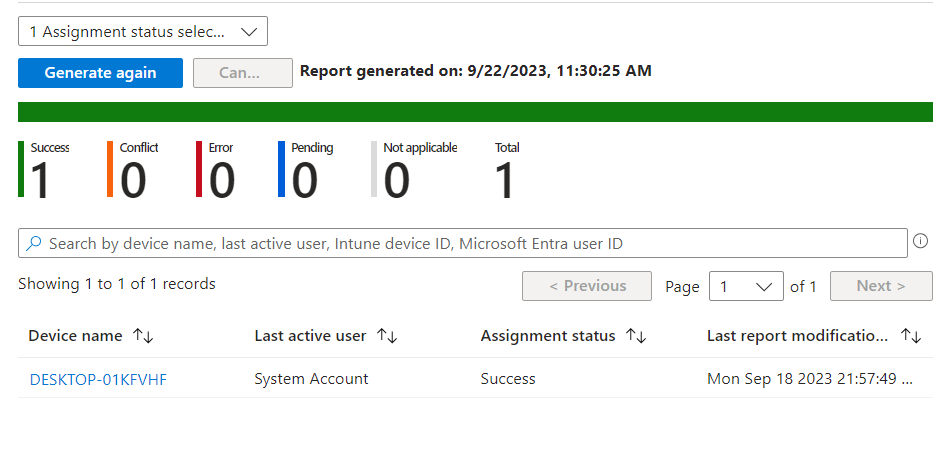
此報表支援鑽研以檢視設定清單,後續的鑽研如下所示,可從 [ 檢視報表 ] 按鈕取得完整的報表檢視。
每個設定狀態 – 檢視此原則在所有裝置和使用者上的每個設定的組態狀態。 此檢視提供原則中每個設定的簡單檢視,以及成功、錯誤或衝突的指派裝置計數。 此報表檢視不支援鑽研以取得其他詳細數據。
Windows 10和更新版本功能更新原則的報告
Intune 提供整合式報告,可使用 Windows 10 和更新版本原則的功能更新,檢視裝置的詳細 Windows 更新部署狀態。 若要使用報表進行這項功能,您必須先設定支援從裝置收集數據的必要條件和原則。
Windows 10 和更新版本原則的功能更新 Intune 報表中的數據僅用於這些報表,不會出現在其他 Intune 報表中。
Windows 10 組織) (功能更新 - 此報告會根據每個原則提供裝置合規性的整體檢視。
功能更新失敗報告 (操作) – 此報告會根據每個原則提供警示 、錯誤、警告、資訊和建議的詳細數據,以協助疑難解答和優化您的裝置。
您必須先設定報表的必要條件,才能使用功能更新原則報告。
必要條件
資料收集:
裝置必須先設定數據收集,才能傳送 Intune 的 Windows 10 功能更新報表中所使用的報表數據:
- 服務型數據會針對所有功能更新版本收集,而且不需要您設定數據收集。
- 只有在設定數據收集之後,才會從裝置收集以客戶端為基礎的數據。
本文稍後的使用 Windows 10 功能更新 (組織) 報告中說明服務和用戶端型數據。
裝置:
裝置必須:
- 符合 Windows 10 和更新版本功能更新原則的必要條件,如 Intune 中 Windows 10 和更新版本原則的功能更新中所述。
- Microsoft Entra 加入,或 Microsoft Entra 混合式聯結,以支援提交數據以進行報告。
- 執行 Windows 10 1903 或更新版本,或 Windows 11。 雖然 Windows 10 和更新版本的功能更新原則支援舊版 Windows,但舊版不支援報告 Intune 用於功能更新報告的數據。
關於報告數據延遲
這些報表的數據會在不同的時間產生,這取決於數據類型:
來自 Windows Update 的服務型資料 – 此數據通常會在服務中發生事件後不到一小時抵達。 事件包括無法向 Windows Update (註冊的裝置警示,其可在功能更新失敗報告) 中檢視,以及有關 Windows Update 何時開始向用戶端提供更新的狀態更新。 此數據不需設定數據收集即可使用。
來自 Intune 裝置的用戶端型數據,這些裝置設定為將數據傳送至 Intune – 此數據會以批次方式處理,並每隔八小時重新整理一次,但只有在您設定數據收集之後才能使用。 數據報含的資訊,例如客戶端沒有足夠的磁碟空間來安裝更新。 此數據也會用於 Windows 10 功能更新組織報告,以顯示裝置在安裝功能更新時所經歷的各種安裝步驟。
使用組織) 報告 (Windows 10 功能更新
Windows 10 功能更新報告提供您以 Windows 功能更新原則為目標之裝置的合規性概觀。
重要事項
在此報表顯示數據之前,您必須設定 Windows 功能更新報表的數據 收集 。
此報告會根據裝置的更新狀態和裝置特定的更新詳細數據,為您提供更新安裝狀態。 此報告中的數據是及時的、呼叫裝置名稱和狀態,以及其他與更新相關的詳細數據。 此報表也支持篩選、搜尋、分頁和排序。
若要使用報表:
若要檢視所有 Windows 10 和更新版本功能更新原則的摘要報告:
- 在系統管理中心,移至 [報告>Windows 更新]。 預設檢視會顯示 [ 摘要] 索引 標籤:
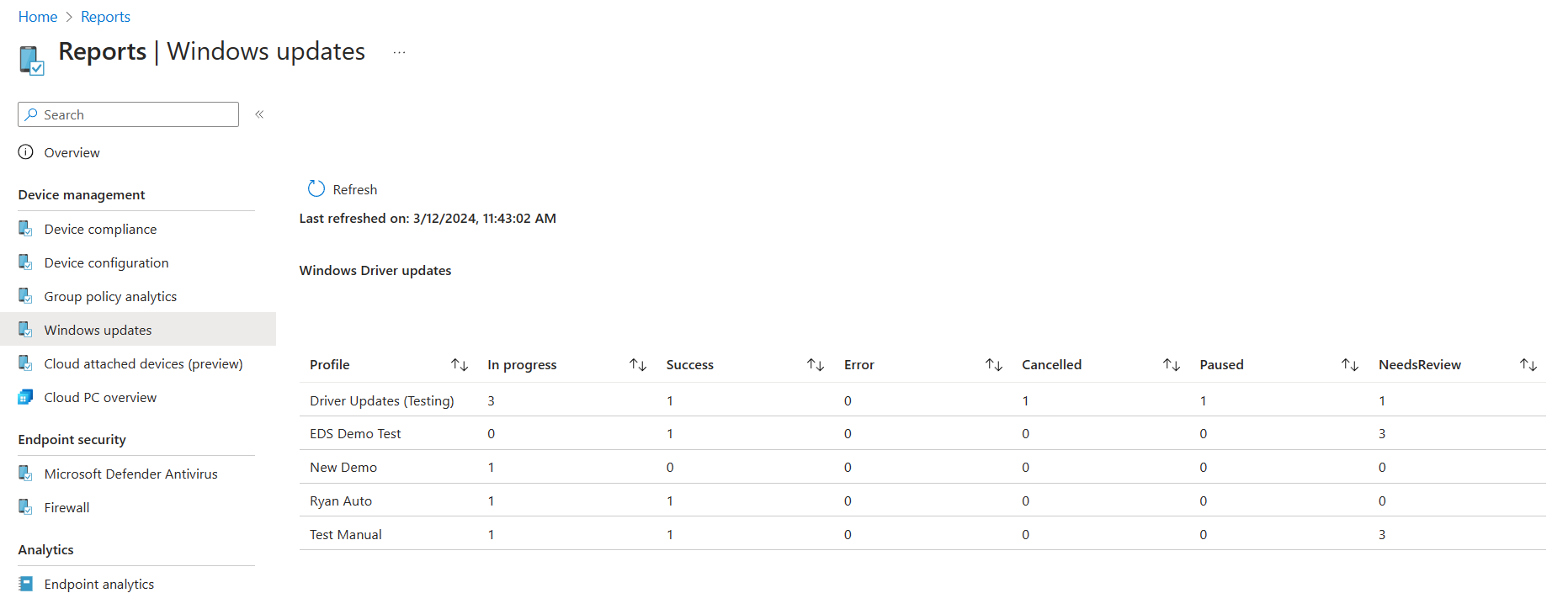
- 在系統管理中心,移至 [報告>Windows 更新]。 預設檢視會顯示 [ 摘要] 索引 標籤:
若要開啟 Windows 10 功能更新報告,並檢視特定功能更新配置檔的裝置詳細數據:
在系統管理中心,移至 [報告>Windows 更新]> 選取 [ 報表 ] 索引卷標 > ,選取 [Windows 功能更新報告]。
選取 [ 選取功能更新配置檔]、選取配置檔,然後選取 [ 產生報告]。
選 取 [更新狀態 ] 和 [ 擁有權 ] 以精簡報表。
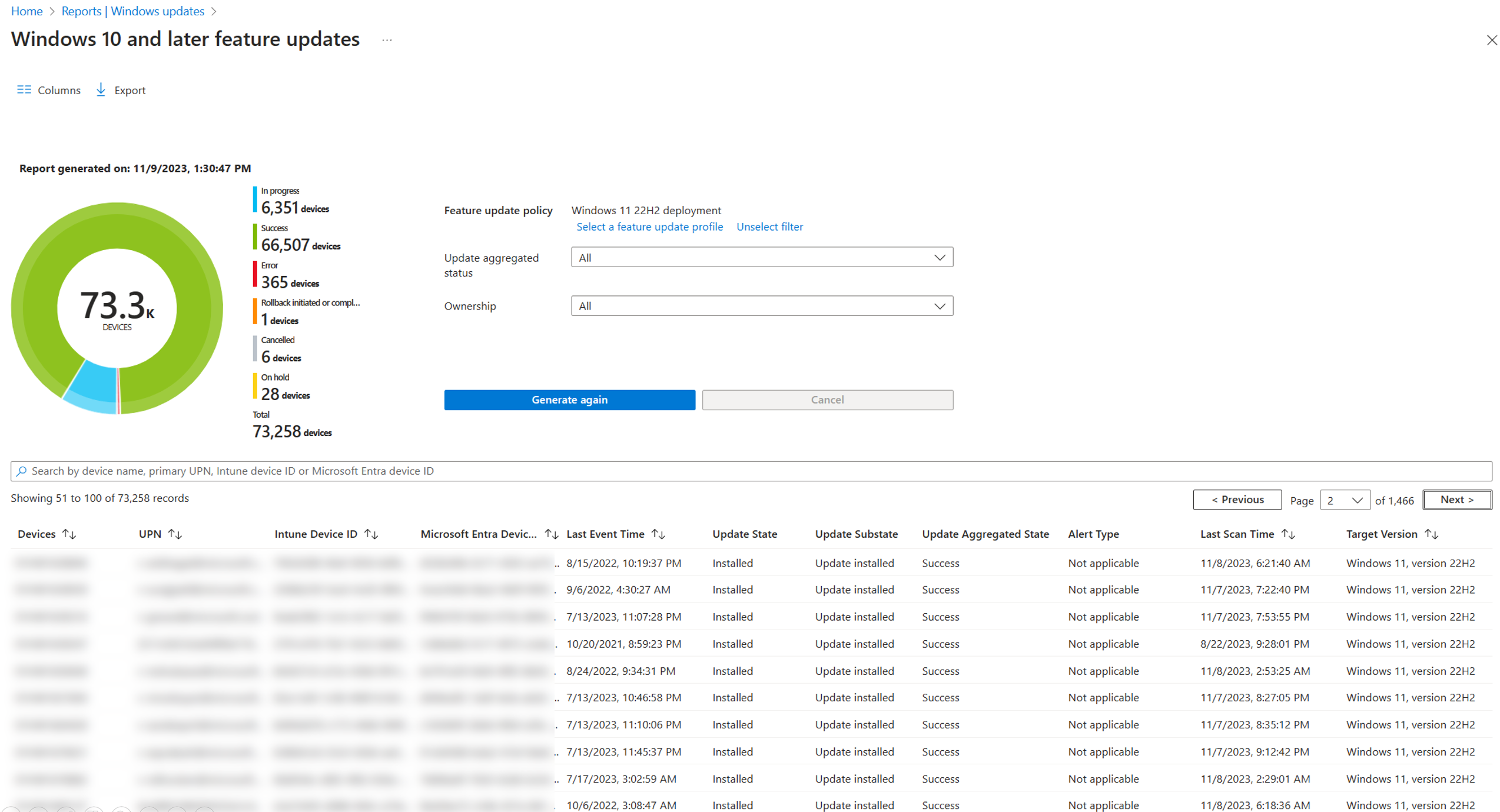
下列清單會識別檢視中可用的資料列:
- 裝置 – 裝置的名稱。
- UPN – Intune 電子郵件) (用戶識別符。
- Intune 裝置識別碼 – Intune 裝置識別符。
- Microsoft Entra 裝置識別碼 – Microsoft Entra 裝置的識別碼。
- 上次事件時間 – 上次有新數據的時間,或裝置和更新發生事件的時間。
- 更新狀態 – 裝置的更新狀態。 初始狀態數據來自服務端,這是開始在裝置上安裝之前系統中更新的狀態。 當客戶端資料可用時,會顯示客戶端資料,取代伺服器端資料。
- 更新子州 – 更新狀態的低階詳細版本。
- 更新匯總狀態 – 更新狀態的高階摘要,例如 進行中 或 錯誤。
- 警示類型 – 適用時,[警示類型] 會顯示最新的警示訊息。
- 警示詳細資料 – 此資料行不在使用中。
- 上次掃描時間 – 此裝置上次執行掃描 Windows Update。
- 目標版本 – 此數據行在原則報告中很有用,因為它會顯示裝置上目標更新的易記名稱。 選取 [win10 sxs] 複選框來識別何時及哪些裝置已判斷為不符合更新資格,且現在正以 Win10 更新為目標時,此字段會特別有用。
下列資訊適用於 更新狀態 和 更新子狀態:
服務端資料:
- 擱置中:
- 驗證 – 無法將更新提供給裝置,因為裝置和 Windows Update 發生驗證問題。
- 已排程 – 更新尚未準備好提供給裝置,但已準備好提供。
- 保留:
- 管理員 暫停 – 因為明確系統管理員動作暫停部署,所以更新處於保留狀態。
- ServicePaused – 由於 Windows Update 自動採取動作,更新處於保留狀態。
- 取消:
- 管理員 已取消 – 明確系統管理員動作已取消更新供應專案。
- 服務已取消 – Windows Update 基於下列其中一個原因而取消更新:
- 已到達所選取內容的服務結束,Windows Update 不再提供此服務。 例如,裝置可能已在內容的可用性過期之後新增至部署,或內容達到服務結束日期之後,才能在裝置上安裝。
- 已取代裝置的部署內容。 當裝置是另一個部署部署較新內容的目標時,就會發生這種情況。 例如,其中一個部署的目標是 Windows 10 裝置安裝 2004 版,而第二個部署則是以 21H1 版的相同裝置為目標。 在此事件中,2004 會由 21H1 部署取代,Windows Update 取消對裝置的 2004 部署。
- 已從部署中移除 – 更新供應專案已取消,因為它已由明確的系統管理員動作從部署中移除。
- 供應專案:
- OfferReady – Windows Update 目前正在向裝置提供更新。
- 擱置中:
用戶端資料:
- 保留:
- 延遲 – Windows Update 商務用 (WUfB) 原則會導致裝置延遲所提供的更新。
- 供應專案:
- 供應專案已收到 – 針對 Windows Update (WU 掃描的裝置) ,並識別更新適用,但尚未開始下載。
- 安裝:
- 下載開始 – 下載程式已開始。
- 下載完成 – 下載程式已完成。
- 安裝開始 – 重新啟動前安裝程式已啟動。
- 安裝完成 – 重新啟動前安裝程式已完成。 如果更新不需要重新啟動,更新程式會在這裡結束。
- 需要重新啟動 – 需要重新啟動才能完成更新。
- 重新啟動已起始 – 裝置已重新啟動。
- 重新啟動完成 – 裝置已從重新啟動恢復。
- 已安裝:
- 已安裝更新 – 已成功安裝更新。
- 卸載:
- 卸載 – 裝置正在主動卸載更新。
- 復原 – 已起始復原至先前的更新,因為安裝期間發生嚴重問題。
- 已卸載更新 – 已成功卸載更新。
- 復原完成 – 復原已完成。
- 取消:
- 使用者已取消 – 使用者已取消更新。
- 裝置已取消 – 裝置已取消使用者的更新。 此動作通常是因為不再套用更新。
- 保留:
其他:
- 需要注意:裝置有一些問題,需要注意。
使用作業) 報告 (功能更新失敗
功能更新失敗作業報告提供您以 Windows 10 和更新版本功能更新原則為目標,以及嘗試安裝更新之裝置的詳細數據。 此報告中的裝置可能有警示,可防止裝置完成更新的安裝。
重要事項
在此報表顯示數據之前,您必須設定 Windows 功能更新報表的數據 收集 。
此報告提供更新安裝狀態的深入解析,包括發生錯誤的裝置數目。 它也支援深入瞭解詳細數據,以協助您針對安裝問題進行疑難解答。 此報表支持篩選、搜尋、分頁和排序。
若要使用報表:
選 取 [裝置>監視器],然後在 [ 軟體更新] 下方選取 [ 功能更新失敗]。
初始檢視會顯示每個設定檔摘要,其中包含設定檔目標 Windows 版本的每個設定檔具有警示的裝置數目:
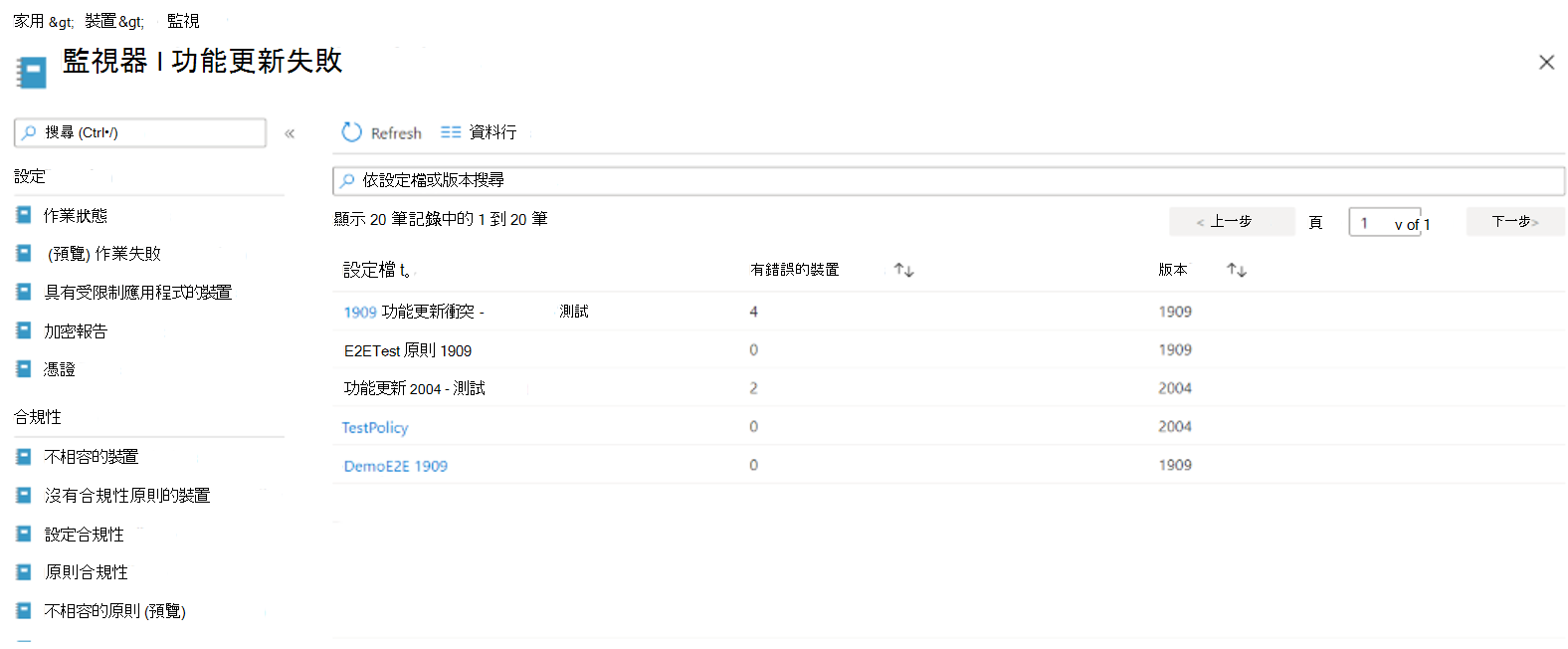
選取配置檔會開啟專用檢視,其中包含該配置檔的所有作用中警示。
檢視設定檔的作用中警示時:
選取 [警示訊息 ] 以開啟顯示該警示更多詳細資料的窗格:
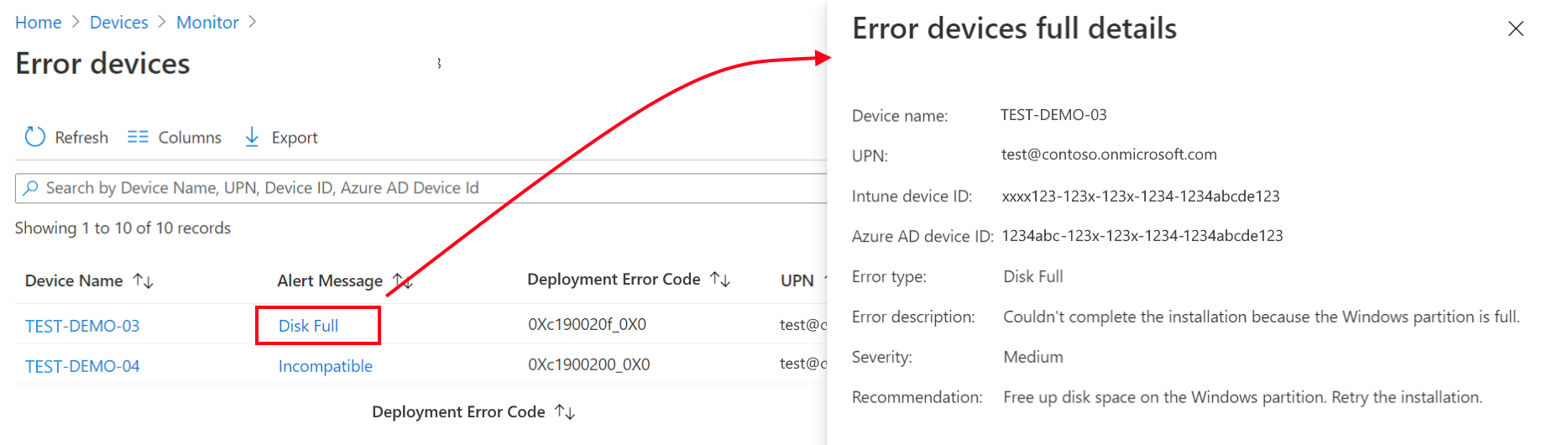
選取裝置名稱以開啟 [裝置] 頁面:
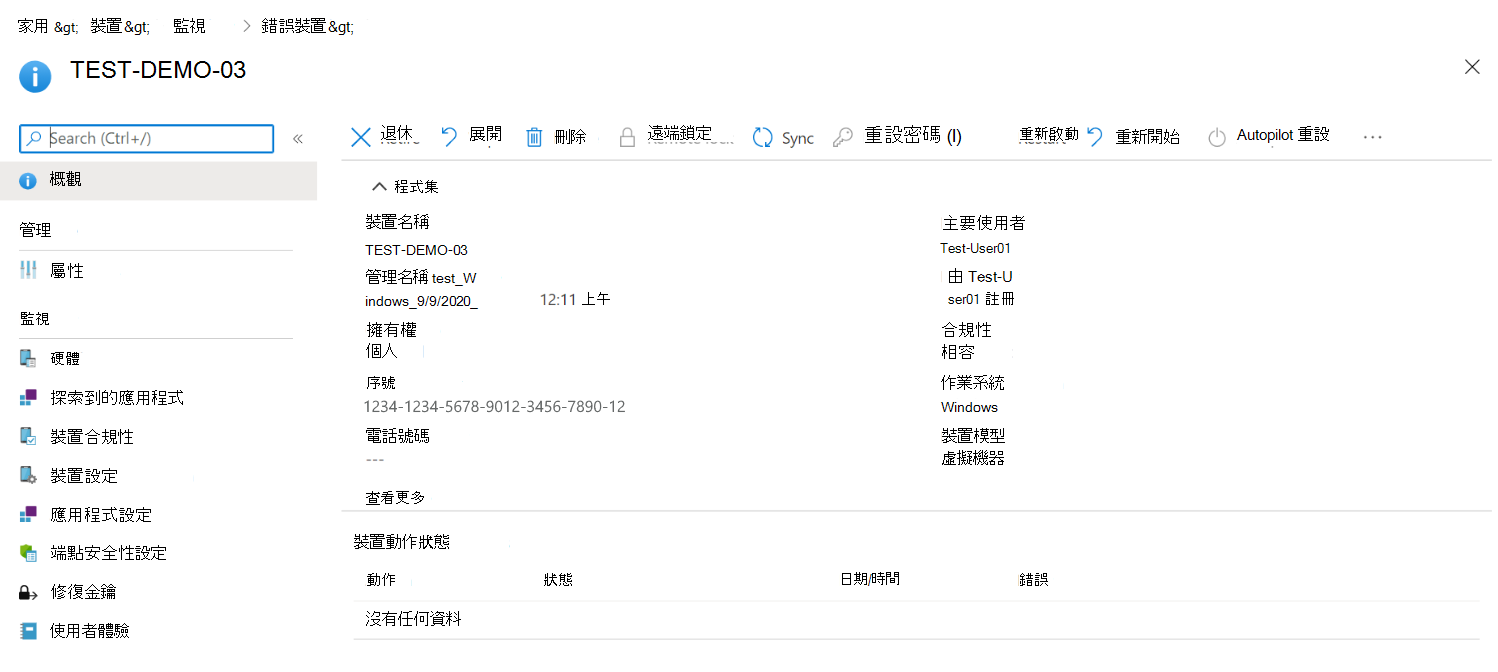
下列清單會識別警示訊息,以及建議的補救動作:
| 警示訊息 | 描述 | 建議 |
|---|---|---|
| CancelledByUser | 使用者已取消更新。 | 重試安裝。 |
| DamagedMedia | 更新檔案或硬碟已損毀。 | 以系統管理員許可權在裝置上 執行 Chkdsk /F ,然後重試更新。 |
| DeploymentConflict | 裝置位於相同更新類型的多個部署中。 只有第一個指派的部署才有效。 | 從任何不應該套用的部署中移除裝置。 |
| DeviceRegistrationInvalidAzureADDeviceId | 裝置無法向 Windows Update 正確註冊或驗證,因為 Microsoft Entra 裝置標識碼無效。 | 檢查裝置是否已加入提出要求的 Microsoft Entra 租使用者。 |
| DeviceRegistrationInvalidGlobalDeviceId | 裝置無法向 Windows Update 註冊或驗證,因為全域裝置標識碼無效。 | Microsoft 帳戶 Sign-In 小幫手 (MSA) 服務可能會停用,導致無法指派全域裝置標識符。 檢查 MSA 服務是否正在裝置上執行或能夠執行。 |
| DeviceRegistrationIssue | 裝置無法向 Windows Update 正確註冊或驗證。 | 檢查裝置註冊資訊是否正確,且裝置可以連線。 |
| DeviceRegistrationNoTrustType | 裝置無法向 Windows Update 註冊或驗證,因為它無法建立信任。 | 使用您的帳戶檢查裝置是否已加入 Microsoft Entra ID。 如果問題持續發生,裝置可能需要先從 Intune 取消註冊。 |
| DiskFull | 安裝無法完成,因為 Windows 磁碟分區已滿。 | 釋放 Windows 磁碟分區上的磁碟空間。 重試安裝。 |
| DownloadCancelled | Windows Update 無法下載更新,因為更新伺服器已停止連線。 | 請確定您的網路正常運作,然後重試下載。 如果仍然失敗,請檢查您的 WSUS 伺服器或連絡支持人員。 |
| DownloadConnectionIssue | Windows Update 無法連線到更新伺服器,且無法下載更新。 | 請確定您的網路正常運作,然後重試下載。 如果仍然失敗,請連絡支持人員。 |
| DownloadCredentialsIssue | Windows Update 無法下載檔案,因為背景智慧型手機送服務 (BITS) 無法連線到因特網。 您網路上的 Proxy 伺服器或防火牆可能需要認證。 | 重試下載。 如果再次失敗,請檢閱您的網路設定,以確定這部計算機可以存取因特網。 如果您需要協助,請連絡支持人員。 |
| DownloadIssue | 下載更新時發生問題。 | 重試安裝。 |
| DownloadIssueServiceDisabled | 背景智慧型手機傳送服務 (BITS) 發生問題。 可能已停用其相依的BITS服務或服務。 | 在 [服務管理] 工具中,確定已啟用背景智慧型手機傳送服務。 如果服務未執行,請嘗試手動啟動它。 如果無法啟動,請檢查事件記錄檔中是否有錯誤。 |
| DownloadTimeout | 當 Windows 嘗試連絡更新服務或包含更新承載的伺服器時發生逾時。 | 重試下載。 如果失敗,請確定更新服務和承載伺服器正常執行,且沒有網路連線問題。 |
| EndOfService | 裝置位於已結束服務日期的 Windows 版本上。 | 將裝置更新為目前支援的版本。 |
| EndOfServiceApproaching | 裝置位於接近服務結束日期的 Windows 版本上。 | 將裝置更新為剩餘維護時間軸較長的版本。 |
| FailureResponseThreshold | 已符合裝置所屬部署的失敗回應閾值設定。 | 請考慮暫停部署並評估問題。 |
| FailureResponseThresholdPause | 裝置所屬的部署因為符合其失敗回應閾值而暫停。 | 檢閱遇到問題的裝置。 |
| FileNotFound | 找不到下載的更新檔案。 磁碟清理公用程式或非 Microsoft 軟體清除工具可能已在清除期間移除檔案。 | 再次下載更新,然後重試安裝。 |
| 相容 | 系統不符合安裝更新的最低需求。 | 檢閱 區 塊類型=硬ScanResult.xml檔。 |
| IncompatibleArchitecture | 此更新適用於不同的 CPU 架構。 | 請確定目標作業系統架構符合主機操作系統架構。 |
| IncompatibleServicingChannel | 裝置位於與裝置所屬部署不相容的維護通道中。 | 將裝置的維護通道設定為零售 (正式推出) 更新通道。 |
| InstallAccessDenied | 安裝程式沒有存取或取代檔案的許可權。 安裝程式可能嘗試取代防病毒軟體、反惡意代碼軟體或備份程式目前正在掃描的檔案。 | 重試安裝。 |
| InstallCancelled | 安裝已取消。 | 重試安裝。 |
| InstallFileLocked | 安裝程式無法存取已在使用的檔案。 安裝程式可能嘗試取代防病毒軟體、反惡意代碼軟體或備份程式目前正在掃描的檔案。 | 檢查 %SystemDrive%$Windows.~bt 目錄下的檔案。 重試安裝。 |
| InstallIssue | 安裝更新時發生問題。 | 使用系統管理員許可權在裝置上執行 dism /online /cleanup-image /restorehealth ,然後重試更新。 如果命令失敗,可能需要重新安裝 Windows。 |
| InstallIssueRedirection | 不支援重新導向至另一個磁碟驅動器的已知資料夾可能已重新導向至另一個磁碟驅動器。 | 如果發生此錯誤多次,請向 Microsoft 回報此問題。 |
| InstallMissingInfo | Windows Update 沒有完成安裝所需的更新資訊。 | 另一個更新可能已取代您嘗試安裝的更新。 檢查更新,然後嘗試重新安裝。 |
| InstallOutOfMemory | 安裝無法完成,因為 Windows 記憶體不足。 | 重新啟動 Windows,然後再試一次安裝。 如果仍然失敗,請將更多記憶體配置給虛擬機,或增加虛擬記憶體頁面檔的大小。 |
| InstallSetupError | Windows 安裝程式在安裝時發生錯誤。 | 檢查 BIOS 和驅動程式是否為最新狀態。 重試下載。 |
| InstallSystemError | 安裝時發生系統。 | 檢查 BIOS 和驅動程式是否為最新狀態。 重試下載。 |
| PolicyConflict | MDM、GP) (客戶端原則與 Windows Update 設定衝突。 | 檢查在裝置上設定的客戶端原則與部署設定沒有衝突。 |
| PolicyConflictDeferral | 在裝置上設定的延遲原則會阻止安裝更新。 | 檢查在裝置上設定的客戶端原則與部署設定沒有衝突。 |
| PolicyConflictPause | 匯報 會在裝置上暫停,以防止安裝更新。 | 檢查在裝置上設定的客戶端原則與部署設定沒有衝突。 |
| PostRestartIssue | Windows Update 無法判斷安裝更新的結果。 錯誤通常為 false,且更新可能成功。 | 如果您嘗試安裝的更新無法使用,則不需要採取任何動作。 如果更新仍然可用,請重試安裝。 |
| RollbackInitiated | 此裝置上已啟動復原,表示在 Windows 安裝程式安裝程式期間發生重大問題。 | 在裝置上執行 安裝程序診斷工具 。 在了解影響之前,請勿重試安裝。 |
| SafeguardHold | 因為已知的 「保護保留」,所以無法安裝更新。 | 檢視報表的 [ 部署錯誤碼 ] 資料行,以查看保護保留的標識碼。 在 開啟 Windows 版本健康情況儀錶板 https://aka.ms/WindowsReleaseHealth ,以檢視作用中保留的相關信息,包括更新的已知問題。 |
| UnexpectedShutdown | 安裝已停止,因為 Windows 關機或重新啟動正在進行中。 | 請確定裝置在 Windows 安裝期間保持開啟狀態。 |
| VersionMismatch | 裝置位於 Windows Update 未預期的 Windows 版本上。 | 確認裝置是否為預期的版本。 |
| WindowsRepairRequired | 目前的 Windows 版本必須先修復,才能更新。 | 在此裝置上執行啟動修復工具。 |
| WUBusy | Windows Update 因為忙碌中而無法執行這項工作。 | 重新啟動 Windows。 重試安裝。 |
| WUComponentMissing | Windows Update 可能遺失元件,或更新檔案可能已損毀。 | 使用系統管理員許可權在裝置上執行 dism /online /cleanup-image /restorehealth ,然後重試更新。 如果命令失敗,可能需要重新安裝 Windows。 |
| WUDamaged | Windows Update 或更新檔案可能已損毀。 | 使用系統管理員許可權在裝置上執行 dism /online /cleanup-image /restorehealth ,然後重試更新。 如果命令失敗,可能需要重新安裝 Windows。 |
| WUDecryptionIssue | Windows Update 無法解密加密的更新檔案,因為它找不到適當的密鑰。 | 重試安裝。 |
| WUDiskError | Windows Update 讀取或寫入系統磁碟驅動器時發生錯誤。 | 在裝置上執行 Windows Update 疑難解答員。 重試安裝。 |
| WUIssue | Windows Update 無法瞭解更新服務所提供的元數據。 此錯誤通常表示更新有問題。 | 連絡客戶支援。 |
Windows 驅動程式更新原則的報告
Intune 提供整合式報告,可檢視指派給 Windows 驅動程式更新原則之裝置的 Windows 驅動程式更新詳細狀態。 若要使用這些報告,您必須先設定支援從裝置收集數據的必要條件和原則。 這些報告適用於 Windows 10和 Windows 11。
Windows Driver 更新原則 Intune 報表中的數據僅用於這些報表,不會出現在其他 Intune 報表中。 下列報告可供使用:
驅動程式更新報告的必要條件
裝置和數據收集
若要支援驅動程式更新的所有狀態和事件報告,您必須設定下列資料收集設定:
- 在必要或更高等級的裝置上啟用 Windows 診斷數據收集。
- 在租用戶層級,將 [ 啟用處理器設定中需要 Windows 診斷數據的功能 ] 設定為 [ 開啟]。 您可以在租使用者系統管理>連接器和令牌>Windows 數據Microsoft Intune 系統管理中心設定此設定。
使用報表的用戶權力
若要檢視這些報告,用戶必須獲指派具有受控裝置>檢視報告許可權的 Intune 角色。 此權限包含在下列內建角色中:
- 端點安全性管理員
- 唯讀操作員
- 技術支援中心操作員
Windows 驅動程式更新摘要
在 [報告] 的 [Windows 匯報] 節點的 [摘要] 索引標籤上,您可以檢視有關從裝置更新原則安裝更新之裝置成功或失敗的摘要詳細數據。 若要尋找此報表,請流覽至 [報告>Windows 匯報>][摘要] 索引卷標,然後向下捲動,直到您找到 Windows 驅動程式更新為止。
下列螢幕快照顯示四個原則的摘要,每個原則都指派給單一裝置。
此報告可讓您檢視每個原則的驅動程式更新狀態 (配置檔 數據行) 。 它會針對該原則中的驅動程式更新顯示最新 (成功) 、失敗 (錯誤) 、暫停 (暫停) 等裝置數目。 不過,每個裝置只會在單一狀態數據行中代表一次,根據套用至該裝置的所有更新中最差狀態。
Intune 依優先順序排名下列狀態,從最佳 (成功) 到最差 (NeedsReview) :
- 成功 – 已成功安裝所有適用的驅動程式更新。
- 進行中 – 至少有一個更新仍在進行中,而且沒有任何更新已暫停、失敗或更糟。
- 已暫停 – 至少已暫停一個更新,但沒有一個更新無法安裝、取消或擱置檢閱。
- 錯誤 – 至少有一個更新無法安裝,但沒有更新會取消或擱置檢閱。
- 已取消 – 已拒絕至少一個更新,但沒有任何更新擱置檢閱。
- NeedsReview – 一或多個更新是原則的新功能,並擱置檢閱以核准或拒絕。
例如:原則可能會有三個適用於指派裝置的驅動程式更新。 如果其中一個無法在該裝置上安裝,而其他兩個更新安裝成功,則會將一個更新新增至 [錯誤] 資料 行來識別裝置。 成功安裝這三個更新之後,裝置會藉由將一個更新新增至 [成功 ] 資料行,並將 [錯誤] 資料 行的計數減少一個來表示。
此報告不支援深入瞭解裝置、驅動程式更新或原則詳細數據的詳細數據。
Windows 驅動程式更新報告
Windows 驅動程式 匯報 報告可讓您選取單一驅動程式更新,並檢視適用於裝置之原則的詳細數據。 此報表提供所有驅動程式更新原則的驅動程式相關信息,提供與其他報表不同的檢視方塊,僅提供單一原則特定的詳細數據。
若要尋找此報告,請在系統管理中心移至 [ 報告>Windows 更新>報告 ] 索引卷標,然後選取 [Windows 驅動程式更新報表] 圖格。
在下列螢幕快照中,報表會顯示驅動程式更新 Microsoft – APPLIANCE – 1.0.0.1 的詳細數據。
若要將此報表的焦點變更為不同的驅動程式:
在 [Windows 10 和更新版本的 [驅動程式更新] 檢視中,選取 [選取驅動程式更新] 以開啟右側的 [驅動程式更新] 窗格。
[ 驅動程式更新] 窗格會顯示已核准且適用於所有驅動程式更新原則中至少一個裝置的更新清單。
在 [驅動程式更新] 窗格上,選取驅動程式,然後選取 [確定] 傳回 [Windows 10] 和更新版本的 [驅動程式更新] 報表檢視,該檢視現在會顯示您所選取驅動程式的信息,然後再次選取 [產生] 以更新報表。
在下列螢幕快照中,只有四個驅動程式仍適用於具有驅動程式更新原則的裝置,而這四個更新是相同驅動程式更新的不同版本。
資料列詳細資料:
雖然大部分的數據行詳細數據都應該清楚,但下列需要一些說明:
更新狀態 – 此數據行會顯示所選驅動程式更新的最新狀態,如套用此更新的每個裝置所報告。 您可以在 [更新基底] 資料列中找到進一步的詳細數據。
- 已取消 – 此更新已在套用至此裝置的原則中暫停。
- 供應 專案 – 更新已核准,但裝置尚未安裝。
- 已安裝 – 已成功安裝更新。
- 需要注意 – 此裝置上的更新有安裝問題。
原則 – 此數據行會識別已核准更新的原則名稱。
上次掃描時間 – 此資料行可讓您深入瞭解裝置上次檢查更新的時間。 這有助於說明為何尚未安裝已核准的更新。 例如,如果上次掃描時間為數周,則可能表示裝置離線或無法連線以掃描更新。
數據保留:
當所有更新原則的裝置都安裝最新版本的驅動程式更新時,任何裝置不再需要的較舊驅動程式更新版本會從驅動程式更新清單中卸除。 不過,這不一定是立即事件。 驅動程式更新的報告數據會維持可用狀態,直到達到數據保留期間結束為止。 此期間是上次收到更新事件后的六個月。
- 如果更新獲得核准,且所有適用的裝置都已安裝更新,則會在上次裝置更新狀態后的六個月內,從報告詳細數據中移除更新。
- 同樣地,如果更新已暫停,且未顯示保留期間的活動,該更新也會在六個月後從報告詳細數據中卸除。 更新數據逾時之後,如果重新核准仍適用於裝置的暫停更新,該更新的後續狀態就會開始出現在報表中。 已淘汰報表的先前數據將無法還原或無法使用。
Windows 驅動程式更新失敗
Windows 驅動程式更新包含驅動程式更新失敗的報告。 若要尋找此報告,請在系統管理中心移至 [裝置>監視>Windows 驅動程式更新失敗]。 此報告是 軟體更新 群組的一部分,可能需要您向下捲動系統管理中心才能找到它。
當您選取報表時,可以檢視更新原則的清單,並查看每個原則中至少有一個驅動程式更新錯誤的裝置計數。 在上一個螢幕擷取中,只有一個驅動程式有這類錯誤。
藉由選取該原則和專案,您可以接著檢視錯誤的詳細資訊,包括:
- 裝置名稱
- 驅動程式名稱
- 驅動程序類別
- 警示訊息
- 部署錯誤碼
- UPN
- Intune 裝置標識碼
此檢視是識別並開始調查驅動程式更新安裝失敗的實用位置。
Windows Update 散發報表
Intune 中的 Windows 更新散發報表提供摘要報告,以顯示每個品質更新層級上的裝置數目,以及 Intune (所管理之裝置上每個更新的涵蓋範圍百分比,包括共同管理的裝置) 。
此報告提供每個品質更新的向下切入,這些更新會根據 Windows 10/11 功能版本和更新狀態匯總裝置。 系統管理員可以取得匯總為前兩份報告中所顯示數位的裝置清單,這些裝置可以匯出並用於疑難解答和分析。
此報告包含 Intune 受控和共同管理的裝置,並以每個裝置簽入時更新的作業系統版本為基礎。 報表可以根據裝置範圍標籤來配量數據。
注意事項
如果您使用更新通道,或不使用 Intune 中的任何更新原則,則可以使用 Windows 更新散發報表。
Windows 更新散發報表包含三個不同的組織報告,可循序運作,以提供裝置及其對應 Windows 更新版本的深入解析。 若要存取此功能,請流覽至 [報>表視窗] 匯報>[報表] 索引卷標 >Windows Update [散發報表]。
Windows 更新散發報表包含三個巢狀報表:
- Windows 品質更新散發報告
- 每個功能版本的 Windows 品質更新散發報告
- Windows 品質更新裝置版本報告
Windows 品質更新散發報告
此報表會針對所選範圍的不同品質 匯報 () 來顯示裝置的分佈。 它會顯示對應至顯示之 QUS 的裝置計數。
從下拉式清單中選取一或多個範圍標籤來產生報表。 下拉式清單會根據使用者的指派範圍標籤,顯示使用者可存取的所有範圍標籤。
此報告會顯示每個 QU 層級下的裝置數目,這些裝置對應至當月,以及從報告日期起的最後 3 個月。 最上方的數據列通常代表過去三個月,後面接著其他裝置數據散發。
資料列詳細資料:
更新:每月品質更新版本。 更新格式對應至YYYY-MM-UpdateType。 例如,2024-02-B。
- 舊版:所有執行有效功能版本 (非預覽/測試人員) 且執行超過 3 個月品質更新層級的 Windows 裝置,都會合併成單一實體,顯示為 較舊的版本。
- Windows 測試人員或其他版本:所有操作系統版本與 Windows 10/11 正式推出功能版本不符且未在記載的 QU 層級上運作的裝置,都會合併在 Windows 測試人員或其他版本之下。
更新類型:每月品質更新類型。 如需詳細資訊,請移至 Windows 每月更新說明
- B:安全性 匯報 (在星期二的修補程式上發行)
- D:非安全性 匯報 (於當月第 4 周發行)
- OOB:頻外更新
發行日期:每月品質更新的發行日期。
此更新上的裝置:安裝目標品質更新的裝置數目。
所有裝置的百分比:執行特定品質更新的裝置數目,以 Intune 中受管理裝置總數的百分比表示。
此頁面中的所有 TU 都會超連結。 當您選取 B、D 或 OOB) (目前或過去 3 個月的其中一個品質更新時,會顯示 每個功能版本的 Windows 品質更新散發 報告。
當您選取 [較舊的版本] 時, Windows 品質更新裝置版本 報告會顯示在舊版品質更新層級上的裝置清單,但不包括內部組建和未知的組建。
當您選取 Windows 測試人員或其他版本時,Windows 品質更新裝置版本報告會隨附功能版本為測試人員版本的裝置清單顯示,或裝置的品質更新無法對應至 Windows 10/11 版本資訊中記載的品質更新版本。
每個功能版本的 Windows 品質更新散發
此報告會針對 Windows 功能版本提供裝置的散發。 根據正式推出的 Windows 10/11 功能版本,可接收所選品質更新的裝置分佈。 此報告可協助IT系統管理員為裝置做出明智的決策,以及管理需要注意的裝置。
堆疊圖表會顯示最新裝置的計數、需要更新的裝置,以及不適用所選品質更新的裝置計數。 這些計數一起構成 Intune 管理的 Windows 裝置總數,包括共同管理的裝置。
下表列出所選品質更新所影響的每個支援功能版本。
選 取 資料表頂端的 [資料行] 以切換數據行的可見性,包括預設隱藏 的 [此更新數據行上的裝置 ]。 您可以依 Windows 版本 和 組建編號 數據行來排序數據。
資料列詳細資料:
Windows 版本:顯示 Windows 功能版本。
裝置總數:對應至 Windows 功能版本的受控裝置總數。
組建編號:Windows 功能版本的組建編號。 執行所選品質更新未涵蓋之支援 Windows 10/11 功能版本的裝置會標示為 [不適用]。 執行不支援 Windows 10/11 功能版本、測試人員版本或具有未知操作系統版本的裝置,會分組在一行專案下,並標示為 [不適用]。
此更新或更新版本上的裝置:安裝目標品質更新或更新版本的裝置數目。
此更新上的裝置:安裝目標品質更新的裝置數目。
裝置需要更新:適用於更新但目前尚未安裝的裝置數目。 KB 文章:對應 Windows 功能版本的目標品質更新 KB 文章的外部連結。
當您選取任何裝置計數時, 會顯示 Windows 品質更新裝置版本報告 。
Windows 品質更新裝置版本
報表會根據前 2 份報告的選取項目來顯示裝置清單。 您在先前的報表中選取的準則會顯示在頁面頂端。 報表提供可排序的數據行和搜尋選項,以及允許以 CSV 格式下載大量數據的匯出功能。
資料列詳細資料:
裝置名稱:裝置的名稱。
Intune 裝置標識碼:Intune 裝置標識碼。
Entra 裝置標識碼:Microsoft Entra 裝置的標識碼。
主要 UPN:Intune 電子郵件) (用戶識別碼。
操作系統版本:操作系統 (OS) 版本組建編號。 操作系統版本對應至 Windows 10/11 功能版本 (例如,Windows 10 22H2、Windows 11 22H1) 和品質更新層級 (例如 2022-08 B、2023-02 OOB、2023-02 C) 。
Windows 功能版本:Windows 功能版本。
Windows 品質版本:Windows 品質更新。
管理者:管理代理程式。
上次簽入:裝置上次簽入日期時間
搜尋列可讓您搜尋特定裝置或 UPN。 從清單中選取裝置以檢視裝置的詳細數據。
所有這些報表都會快取,且到期時間為三天,之後您必須產生新的報表。 選 取 [再次產生 ] 以取得全新數據。
使用商務用 Windows Update 報表
您可以使用商務用 Windows Update 報告來監視 Windows 更新推出。 商務用 Windows Update 報告是透過 Azure 入口網站 提供,並包含在必要條件中所列 Windows 10/11 授權的一部分。 商務用 Azure Windows Update 報告數據的 Azure 訂用帳戶不會產生 Azure Log Analytics 擷取和保留費用。
若要使用此解決方案,您將:
使用 Intune 裝置組態配置檔,將設定部署到 Windows 10/11 裝置。
選擇性地將設定文本部署為 Win32 應用程式至相同的裝置,以驗證其設定是否 Windows Update 商務用報表。
使用商務用 Windows Update 報告來監視 Windows 更新。
如需此解決方案的指引,請參閱 Windows Update For Business 報表檔中的設定 Windows Update 商務用報表的 Microsoft Intune 裝置。
後續步驟
意見反應
即將登場:在 2024 年,我們將逐步淘汰 GitHub 問題作為內容的意見反應機制,並將它取代為新的意見反應系統。 如需詳細資訊,請參閱:https://aka.ms/ContentUserFeedback。
提交並檢視相關的意見反應
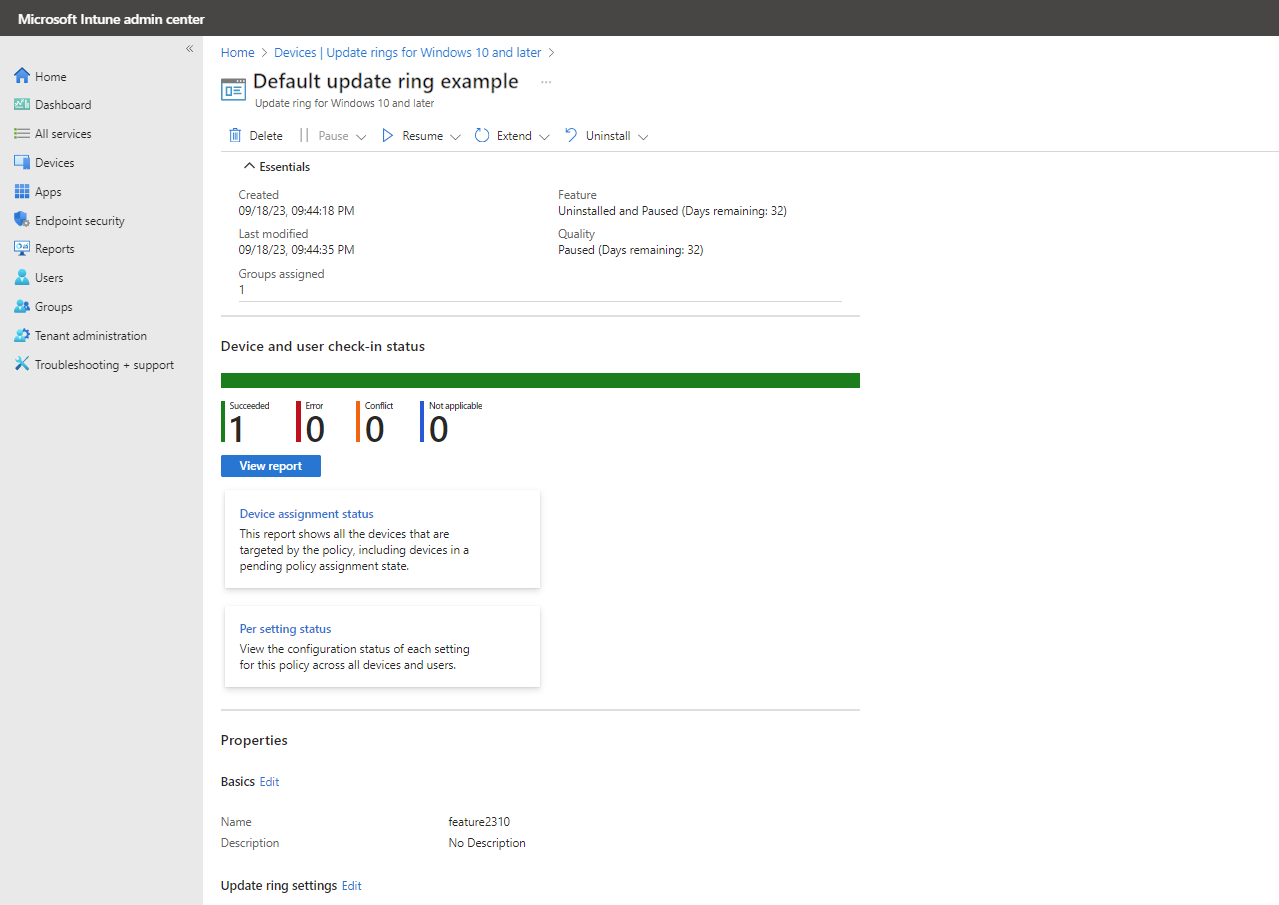


![驅動程式更新原則的 [驅動程式 匯報] 窗格螢幕快照。](media/windows-update-reports/report-driver-updates-pane.png)



